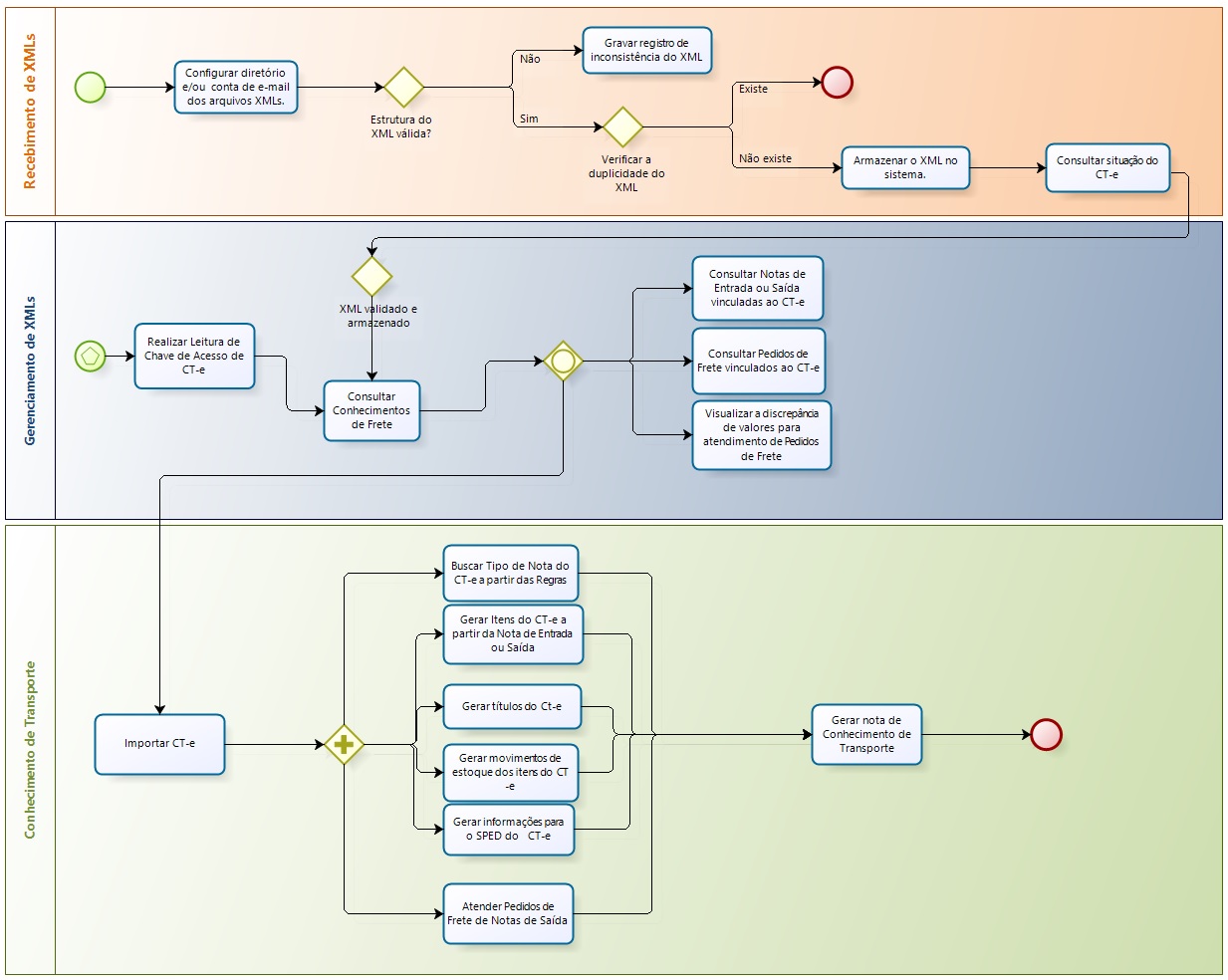IntegraNF-e¶
Conhecer o Processo¶
O que é?¶
Este é um novo produto desenvolvido para realizar a importação das Notas Fiscais de Entrada e gerenciar os arquivos XMLs enviados pelos fornecedores. O processo deste produto pode ser dividido em quatro fases:
-
Gerenciamento de XML;
-
Importação do Aviso de Recebimento;
-
Importação da Nota Fiscal de Entrada;
-
Gerenciamento do XML de CT-e.
Para que Serve?¶
Este produto foi desenvolvido para:
-
Gerenciar, identificar e armazenar os arquivos XML;
-
Validar a situação da Nota na SEFAZ com base no arquivo XML;
-
Cadastrar o Aviso de Recebimento através do XML armazenado;
-
Cadastrar a Nota de Entrada através do XML armazenado;
-
Cadastrar o conhecimento de transporte através do XML armazenado.
Extrair e Visualizar o arquivo XML:
-
Extração individual ou agrupada de arquivos XMLs conforme campo Período e Fornecedor;
-
Monitorar a situação das Notas cadastradas.
Roteiro de Implantação¶
Parâmetros
Os parâmetros podem ser definidos por usuário e por empresa. Através deles, é possível definir o modelo a ser usado pela empresa e pelo uso ou não de determinadas ferramentas.
Os parâmetros necessários para o integraNF-e encontram-se nas seguintes pastas:
IntegraNF-e (FUTL0125 NFX NFX)
IntegraNF-e
1 - Endereço De E-Mail Para Retorno Da Situação Das Notas Pela Sefaz.
Informar o endereço de e-mail que irá receber as informações das situações das notas consultadas junto a SEFAZ por dia.
Não informar o e-mail equivale a não utilização desta funcionalidade.
2 - Ordem de Exibição dos pedidos de compra
Indica a ordenação dos pedidos de compra na Importação de XML, através do programa Importação de XML (FNFX0200), no Vínculo de Pedidos. As opções de resposta são: "0" e "1". Se a resposta for "0", os pedidos de compra serão ordenados do menor código/número para o maior código/número de pedido e se a resposta for "1", os pedidos de compra serão ordenados da menor data de entrega (data de entrega mais antiga) para a maior data de entrega (data de entrega mais recente).
3 - Selecionar pedidos de compra
Indica se deverão ser selecionados os primeiros pedidos de compra até que sejam atendidos todos os itens da Nota Fiscal na Importação de XML, através do programa Importação de XML (FNFX0200), no Vínculo de Pedidos. As opções de resposta são: "S" para que os pedidos de compra venham marcados por padrão ou "N", para que nunca venham marcados pedidos de compra automaticamente e "E", essa opção irá seleciona os pedidos de compra automaticamente, quando o tipo de nota exigir um pedido de compra. A opção "E" á a resposta padrão deste parâmetro.
Importante
Existe uma série de parâmetros que devem ser configurados pelo suporte técnico da Focco antes da utilização do IntegraNF-e. Para utilizar o InteggraNF-e o FoccoNF-e deve obrigatoriamente estar instalado.
Os parâmetros necessários para o processo de IntegraNF-e com CT-e são, além do parâmetro "1 - Endereço De E-Mail Para Retorno Da Situação Das Notas Pela Sefaz." citado anteriormente, mais os seguintes:
Parâmetros da Nota de Entrada
14 - Percentual de tolerância do valor do pedido compra/tabela preço.
Para o cálculo da tolerância de atendimento dos pedidos de frete, o sistema irá verificar este parâmetro.
40 - Valor de tolerância do valor do pedido compra/tabela preços.
Para o cálculo da tolerância de atendimento dos pedidos de frete, o sistema irá verificar este parâmetro.
47 - DEFINE O TIPO DE RATEIO DAS NOTAS DE CONHECIMENTO DE FRETE
Ao importar conhecimento de transporte com origem nota de entrada o sistema irá buscar o Valor unitário, o Valor Total e o Valor de Despesa, a resposta definida neste parâmetro.
3 - CÓDIGO DO ITEM GENÉRICO UTILIZADO PARA NOTA ESPECIAL
Ao criar um item genérico na importação de CT-e com origem de entrada o sistema irá verificar se na regra do tipo de nota escolhido para esta nota existe um item informado e caso não exista utiliza a resposta deste parâmetro.
28 - CÓDIGO DO PORTADOR PARA A GERAÇÃO DOS TÍTULOS NO CONTAS A PAGAR
Ao gerar os gerar títulos na importação de CT-e com origem de entrada e saída o sistema irá verificar a resposta deste parâmetro para reencher o portador.
70 - Código do item genérico utilizado para conhecimento de frete
Informar o código do item genérico que será utilizado na geração de conhecimentos de frete.
Utilizado tanto para notas de entrada lançadas manualmente pela manutenção de notas de entrada (FREC0200) quanto nos conhecimentos de frete lançados pelo IntegraNF-e.
Na falta desta informação será utilizado o item informado no parâmetro "3-código do item genérico", dos parâmetros de Notas de Entrada.
Cadastros Auxiliares
Antes de iniciar a utilização do processo de Integra-Nfe os seguintes cadastros auxiliares devem ser realizados no FoccoERP, conforme a necessidade da empresa.
Desativar o proxy do servidor onde está instalado o produto IntegraNF-e para que não ocorram impactos no gerenciamento da conta de e-mail utilizada para receber os arquivos XMLs.
Cadastro Descrições de Itens por Fornecedor (FFOR0201)
Permite fazer o vínculo do código do item no fornecedor com o código do item no ERP. Campo verificado neste programa é o Unid. Med. XML.
Cadastro de Itens por Fornecedor (FFOR0202)
Configurar o cadastro de itens por fornecedor. Este programa possibilita personalizar códigos e descrições de itens a serem utilizados em Pedidos de Compra e Notas Fiscais de Entrada. Também permite que seja definida uma unidade de medida diferente das unidades de medidas cadastradas no FoccoERP para que esta seja relacionada com a unidade de medida cadastrada para o fornecedor no sistema.
Campo verificado neste programa é o Unid. Med. XML.
Cadastro de Regras de CFOP x Tipo de Nota de Entrada (FNFX0100)
Neste programa devem ser cadastradas as regras que permitem realizar os vínculos entre CFOPs de saída e tipos de Notas Fiscais de Entrada, conforme prioridade e critérios por determinados períodos.
Cadastro de JOB de Consulta da Situação das Notas (FNFX0101)
Cadastrar o JOB que irá realizar a consulta da situação das notas na SEFAZ, conforme quantidade de dias definidos por parâmetro.
Importante
Este programa é utilizado também para o processo de IntegraNF-e com CT-e.
Cadastro de JOB de Envio de E-mails (FNFX0102)
Cadastrar o JOB que irá enviar o e-mail com as situações das Notas Fiscais de Entrada retornadas pela SEFAZ.
Importante
Este programa é utilizado também para o processo de IntegraNF-e com CT-e.
Antes de iniciar a utilização do processo de IntegraNF-e com CT-e os seguintes cadastros auxiliares devem ser realizados no FoccoERP, conforme a necessidade da empresa.
Cadastro de Regras de CFOP X Tipo de Nota de CT-e (FNFX0103)
Cadastrar os critérios e as regras para cada critério.
Passo a Passo¶
Passo a Passo
Passo a Passo IntegraNF-e
O processo deste produto pode ser dividido em três fases, conheça cada uma delas a seguir:
Processo de Gerenciamento de XMLs
Permite armazenar os arquivos XML no sistema e com isso visualizar o XML em formato de DANFE. Além disso, é possível gerenciar a situação destes XMLs junto à SEFAZ.
Para ter acesso ao programa Gerenciamento de XMLs (FNFX0201) é necessário acessar o programa Importação de XMLs (FNFX0200) e selecionar a opção Gerenciar XMLs.
As formas de recepção dos XMLs para armazenamento no banco de dados do IntegraNF-e são:
-
Via conta de e-mail conforme configuração;
-
Via diretório conforme parametrização.
Importante
Esta configuração/parametrização é realizada pela infraestrutura da Focco e é a mesma para a utilização do produto FoccoNF-e.
Através do Gerenciamento de XMLs, pode-se:
-
Verificar o histórico da situação das notas retornadas pela consulta junto à SEFAZ;
-
Vincular o XML às notas já cadastradas;
-
Extrair os arquivos XMLs importados;
-
Visualizar o XML em formato de DANFE;
-
Realizar o download dos XMLs de notas fiscais que se encontram na base de dados da SEFAZ.
-
Acionar a importação dos dados do XML para o Cadastro de Aviso de Recebimento e Manutenção de Notas Fiscais de Entrada.
Observação
Ao importar mais de uma vez o mesmo XML (via diretório ou e-mail) o sistema irá considerar somente o primeiro registro importado, mantendo um histórico das importações em duplicidade. Este histórico pode ser visualizado ao clicar duas vezes no número da nota.
Não é possível excluir arquivos XMLs que já tenham sido vinculados a um aviso de recebimento ou nota fiscal de entrada.
O sistema permite gerenciar os arquivos XMLs armazenados em um diretório ou gerenciar uma conta de e-mails POP3 e IMAP para armazenamento de XMLs recebidos em anexo por e-mail. Estes arquivos são gravados no banco de dados para posterior utilização na importação de Aviso de Recebimento ou Nota Fiscal de Entrada.
Processo de Importação
Os processos de importação de XMLs podem ser acessados através do programa Importação de XML (FNFX0200), são estes :
-
Aviso de Recebimento (FNFX0202);
-
Nota Fiscal de Entrada (FNFX0202).
1 - A primeira etapa do processo de importação é a seleção de XMLs para importação através da lista de valores ou da leitura do código de barras da DANFE, após selecionados os XMLs, deve-se clicar no botão Avançar.
2 - A segunda etapa é o vínculo de Itens do XML aos itens cadastrados no FoccoERP, neste momento o sistema irá buscar as correspondências do código do item do XML no FoccoERP da seguinte forma:
-
Caso o item não seja configurado, carrega automaticamente conforme os cadastros de Descrições de Itens por Fornecedor (FFOR0201) e Itens por Fornecedor (FFOR0202).
-
Se o item for configurado, verifica a máscara do Item na empresa Origem e compara com a empresa Destino, caso já exista na empresa destino retorna a mesma para a tela de integração, destacando o item com uma tag na cor Azul.
-
Se não encontrar nenhuma correspondência:
-
Permite selecionar o item do FoccoERP referente ao item do XML através da lista de valores;
-
Ao marcar o check box ‘Devolução’ (Na tela de seleção da chave de acesso da nota) as listas de valores de itens e configurados exibirão apenas as informações que estiverem nas notas origem da devolução, caso não localize nenhuma nota de devolução no FoccoERP para as notas origem, trará todas as informações de itens e configurados.
-
Possível criar o vínculo de itens por fornecedor automaticamente.
Valida se:
-
A NCM do item no XML e da classificação fiscal do item no FoccoERP são iguais;
-
A unidade de medida do XML existe no FoccoERP e possui fator de conversão para a unidade de medida de estoque do item;
-
O tipo de alíquota de IPI do item está de acordo com do XML;
-
A unidade de medida do XML é igual a unidade de medida de IPI.
Busca a correspondência entre CFOP do XML e o tipo de nota de entrada do FoccoERP:
-
Carrega automaticamente conforme o Cadastro de Regras de CFOP x Tipos de Nota de Entrada (FNFX0100).
-
Se não encontrar nenhuma correspondência:
-
Permite selecionar o tipo de nota de entrada referente ao CFOP do item do XML através da lista de valores.
-
Possível criar o vínculo de CFOP e tipos de nota de entrada automaticamente, se o campo Vínculo estiver marcado e se existir um critério cadastrado com as opções CFOP de Saída, Fornecedor e Item (não necessariamente nesta ordem).
Valida se:
-
Importação para a nota fiscal de entrada:
- O tipo de nota foi informado para cada item. Caso o parâmetro “6 - Busca tipo de nota automaticamente do pedido de compra” esteja respondido com “S” para a empresa em questão, esta validação não ocorrerá.
-
Importação para aviso de recebimento:
- Não é obrigatório no processo de importação, porém, é obrigatório no momento em que for digitada a nota fiscal de entrada.
-
Foram selecionados no máximo três tipos de nota.
-
O tipo de nota selecionado está configurado de acordo com o CST do item no XML.
-
-
3 - A terceira etapa é o vínculo de pedidos (esta opção não é obrigatória quando o Tipo de Nota não exigir Pedido de Compra):
-
O atendimento de pedidos via IntegraNF-e permite vincular um item de pedido a cada item do XML;
-
É importante orientar o fornecedor para que enviem as notas fiscais de acordo com os pedidos enviados;
-
Com esta boa prática, os pedidos serão atendidos de forma correta garantindo a consistência das informações no SPED;
-
Caso seja necessário dar entrada de uma nota cuja linha atenda a mais de um pedido de compra, deverá ser utilizado o programa de Manutenção de Notas Fiscais de Entrada (FREC0200):
-
A linha da nota poderá ser desmembrada em várias linhas, através da seleção dos pedidos.
-
No entanto, tal prática tem o inconveniente de que a informação que será enviada no SPED Fiscal será diferente da informação enviada pelo fornecedor.
-
Caso o parâmetro “6 - Busca tipo de nota automaticamente do pedido de compra” esteja respondido com “S” para a empresa em questão, ao selecionar ou informar a quantidade de um item do pedido de compra, o tipo de nota será automaticamente carregado no item a ser importado de acordo com o tipo de nota informado no pedido de compra.
Valida se:
-
Somente um pedido foi selecionado para cada item do XML;
-
Todos os itens que possuírem um tipo de nota que exige pedido de compra se um pedido foi selecionado para o item;
-
As quantidades e valores estão dentro do percentual de tolerância do pedido;
-
O tipo de nota do item do pedido de compra selecionado é igual ao tipo de nota atribuído ao item do XML.
-
Caso o parâmetro “7 - Busca parcelas do pedido de compra” esteja respondido com “S” para a empresa em questão, serão validadas as parcelas informadas nos pedidos de compra selecionados, de forma com que apenas seja possível prosseguir com pedidos de compra que possuam as mesmas parcelas informadas.
-
4 - A quarta etapa é o vinculo de notas fiscais de saída (esta opção não é obrigatória quando o Tipo de Nota não exigir Nota Fiscal de Saída):
-
O vínculo de notas fiscais de saída via IntegraNF-e permite vincular um item da nota de saída a cada item do XML;
-
É importante orientar o cliente para que enviem as notas fiscais de acordo com as notas fiscais de saída enviadas;
-
Com esta boa prática, as notas fiscais de saída serão atendidas de forma correta garantindo a consistência das informações no SPED;
-
Caso seja necessário dar entrada de uma nota cuja linha seja vinculada a mais de uma nota fiscal de saída, deverá ser utilizado o programa de Manutenção de Notas Fiscais de Entrada (FREC0200):
-
A linha da nota poderá ser desmembrada em várias linhas;
-
No entanto, tal prática tem o inconveniente de que a informação que será enviada no SPED Fiscal será diferente da informação enviada pelo fornecedor.
Valida se:
-
O tipo de nota selecionado para o item exigir "Nota de Saída" deverá verificar se existe uma nota de saída vinculada ao item;
-
Existe somente uma nota de saída vinculada ao item;
-
O preço e unidade de medida que se encontram no XML são iguais as informações da nota de saída;
-
A quantidade do item no XML é menor ou igual à quantidade do item na nota de saída.
-
-
5 - A quinta e última etapa é o resumo:
-
Sistema ira exibir um resumo de todas as informações selecionadas durante o processo;
-
Ao clicar no botão Finalizar, o processo será redirecionado para o programa de Manutenção de Notas Fiscais de Entrada (FREC0200) ou Cadastro de Aviso de Recebimento (FAVR0200) com as informações importadas.
Importante
O processo de atendimento de pedidos via IntegraNF-e permite vincular somente um item de pedido a cada item do XML.
Caso seja necessário dar entrada da nota com itens de diversos pedidos de compra deverá ser utilizado o programa de Manutenção de Notas Fiscais de Entrada (FREC0200) do FoccoERP ou utilizada a opção de alterar a nota ao final do processo de importação. Porém, nesta opção de alterar a nota serão considerados os impostos calculados conforme parametrização do FoccoERP desconsiderando todos os impostos que estão no arquivo XML. Assim, a nota não será considerada como "Gerada via IntegraNF-e", sendo que os dados da nota serão de responsabilidade do usuário.
Caso seja utilizado o processo de importação do IntegraNF-e para dar entrada da nota atendendo apenas um pedido de compra, os demais pedidos poderão ser atendidos/cancelados através do programa Cancelamento/Atendimento de Pedidos de Compra (FPDC0205) do FoccoERP, sendo que os pedidos atendidos/cancelados não terão nenhuma ligação com a Nota de Entrada e não passarão pelas validações do processo de recebimento.
Processo de importação do Aviso de Recebimento
No processo de importação do aviso de recebimento:
-
Todas os avisos de recebimento que foram gerados utilizando o produto do IntegraNF-e serão identificados com a informação "Aviso de Recebimento gerado via IntegraNF-e" antes do campo Fornecedor;
-
Informações que não existem no XML, como série, lote e endereçamento devem ser selecionadas no programa de Cadastro de Aviso de Recebimento;
-
No final do processo de importação, o aviso de recebimento será gravado;
-
Para dar entrada na nota fiscal a partir do aviso de recebimento importado, é necessário acessar o programa de Manutenção de Notas Fiscais de Entrada (FREC0200) e selecionar o aviso de recebimento;
-
Caso não tenha sido selecionado tipo de nota no processo de importação do aviso de recebimento, após informar o número da nota será exibida a tela do processo de importação para seleção dos tipos de nota;
-
Quando todos os tipos de nota estiverem preenchidos, o botão Avançar deve ser pressionado para dar continuidade à entrada da nota fiscal;
-
Ao clicar no botão Itens do programa de Manutenção de Notas Fiscais de Entrada (FREC0200) será apresentado o Relatório Comparativo do XML com a Nota Fiscal de Entrada, este relatório exibe;
-
Os valores que estão no arquivo XML e os valores calculados pelo FoccoERP;
-
Se houverem divergências entre os valores, estes estarão destacados na cor vermelha.
-
É importante lembrar que a nota sempre será gravada com os valores conforme o XML.
Importante
Neste processo de importação de aviso de recebimento não é obrigatória a seleção do Tipo de Nota de Entrada, portanto, não são calculados impostos.
Quando existir FCI se:
A origem for diferente de 3, 5 ou 8, e a FCI for importada, será gravada a seguinte mensagem:
"Não é possível informar a FCI quando a origem for diferente de 3, 5 ou 8." e a FCI não será copiada para a nota fiscal de entrada.
Quando a origem for 3, 5 ou 8, e a FCI não foi informada a seguinte mensagem será exibida: "A origem
Quando existir alguma das divergências mencionadas a cima e for decidido continuar o indicador de importação será alterado de importado pelo IntegraNF-e par alterado pelo usuário.
Processo de importação da Nota Fiscal de Entrada
No processo de importação da nota fiscal de entrada:
-
Ao final do processo de importação, logo após, a exibição do programa de Manutenção de Notas Fiscais de Entrada, será apresentado o Relatório Comparativo do XML com a Nota Fiscal de Entrada. Este relatório exibe:
-
Os valores que estão no arquivo XML e os valores calculados pelo FoccoERP.
-
Se houverem divergências entre os valores, estes estarão destacados na cor vermelha.
-
-
Todas as notas que foram geradas utilizando o produto do IntegraNF-e serão identificadas com a informação "Nota Gerada via IntegraNF-e" logo abaixo do campo Empresa.
-
Informações que não existem no XML, como série, lote, endereçamento, safra, conta contábil, centro de custo devem ser selecionadas no programa de Manutenção de Notas Fiscais de Entrada (FREC0200).
-
O Relatório das Situações das Notas Consultadas na SEFAZ (RNFX0300) apresenta as situações das Notas retornadas pela SEFAZ e o histórico de consultas de cada Nota. É possível selecionar os dados para que o relatório seja exibido somente com as informações desejadas. A visualização do relatório é por Fornecedor e por Nota, sendo possível visualizar todas as consultas realizadas em cada uma das Notas.
Manutenção de Notas Fiscais de Entrada (FREC0200)
Neste programa é cadastrada, consultada e importada a Nota Fiscal de Entrada. Os dados das Notas são importados através do IntegraNF-e juntamente com os valores dos impostos. Para que seja possível comparar os valores da Nota enviada pelo fornecedor com os cálculos realizados pelo FoccoERP é apresentado um relatório com todos os valores e suas respectivas divergências. Após a visualização do relatório é possível escolher a opção de continuar a importação conforme valores do XML (exceto os impostos PIS e COFINS que serão importados conforme cálculo realizado pelo FoccoERP verificando se o tipo de nota deve calcular PIS e COFINS), cancelar a importação ou ainda, alterar a nota. Quando houverem divergências entre o CST de IPI do XML e o tipo de IPI da nota, somente serão apresentadas as opção de alterar a nota ou cancelar a importação. No caso da escolha da opção de alterar a nota, serão considerados os impostos calculados conforme parametrização do FoccoERP desconsiderando todos os impostos que estão no arquivo XML. Assim, a nota não será considerada como "Gerada via IntegraNF-e", sendo que os dados da nota serão de responsabilidade do usuário.
Quando utilizado o Processo de Importação do IntegraNF-e para o Aviso de Recebimento e, após emitida a Nota Fiscal de Entrada a partir deste Aviso de Recebimento, a única informação que poderá ser alterada é o Tipo de Nota de Entrada. Para alteração do Tipo de Nota é apresentada uma tela para a seleção destas informações.
É possível alterar as informações de uma nota que passou pelo processo de importação. Porém, os vínculos de importação via IntegraNF-e serão excluídos considerando a nota como uma nota digitada manualmente.
Após a comparação dos impostos que estão no FoccoERP e no XML é apresentada seguinte mensagem: "Foram identificadas divergências entre informações do FoccoERP e o XML Importado. Os valores da nota serão sobrepostos conforme Valores Considerados na Importação da Nota. O que você deseja fazer?".
Continuar: Ao escolher esta opção, os valores do XML serão sobrepostos aos valores calculados pelo FoccoERP e não será possível realizar alterações na nota (exceto centro de custos, contas contábeis, despesas). Esta opção somente será apresentada se não houver divergência entre o CST de IPI do XML e o tipo de IPI da nota.
Alterar Nota: Ao escolher esta opção, será apresentada a seguinte mensagem: "Você escolheu a opção para alterar a nota fiscal de entrada. Neste caso, serão considerados os impostos calculados conforme parametrização do FoccoERP desconsiderando todos os impostos que estão no arquivo XML."
Assim, a nota não será considerada como "Gerada via IntegraNF-e", sendo que os dados da nota serão de responsabilidade do usuário.
Nesta opção de alterar a nota, é possível manter ou excluir o vínculo da nota com o arquivo XML. Deseja manter o XML vinculado a esta nota?. Esta mensagem deverá permitir duas opções:
-
Sim: Ao clicar nesta opção, o XML permanecerá vinculado a nota.
-
Não: Ao clicar nesta opção, o vínculo com o XML deverá ser excluído.
Quando utilizada a opção de alterar a nota, somente serão utilizadas as informações do fornecedor e dos itens, exceto informações de impostos. Os impostos considerados serão os calculados conforme parametrização do FoccoERP. O sistema irá excluir todas as informações utilizadas para importar os dados da nota, considerando esta nota como manual, uma vez que o usuário poderá alterar os dados ficando responsável por todas as alterações realizadas.
Cancelar: Cancela a operação.
Importante
Neste processo de importação é obrigatória a seleção dos Tipos de Notas de Entrada. Os impostos serão importados conforme o arquivo do XML, porém, o sistema realiza o cálculo de como ficariam os valores se a Nota fosse emitida pelo FoccoERP. Durante a importação, será apresentado um relatório com os valores do XML e os valores simulados pelo FoccoERP para visualização das divergências existentes. Após a visualização do relatório é possível escolher a opção de continuar a importação conforme valores do XML (exceto os impostos PIS e COFINS que serão importados conforme cálculo realizado pelo FoccoERP verificando se o tipo de nota deve calcular PIS e COFINS), cancelar a importação ou ainda, alterar a nota. Quando houver divergências entre o CST de IPI do XML e o tipo de IPI da nota, somente serão apresentadas as opções de alterar a nota ou cancelar a importação. No caso da escolha da opção de alterar a nota, serão considerados os impostos calculados conforme parametrização do FoccoERP desconsiderando todos os impostos que estão no arquivo XML. Assim, a nota não será considerada como "Gerada via IntegraNF-e", sendo que os dados da nota serão de responsabilidade do usuário.
Caso o item exija informações como: conta contábil, centro de custo, lote, série e endereço, estas serão solicitadas ao gravar a Nota.
Ao emitir a Nota Fiscal de Entrada utilizando um Aviso de Recebimento importado via IntegraNF-e, o XML importado no Aviso de Recebimento será vinculado à Nota Fiscal de Entrada, realizando as validações novamente e importando os impostos conforme o arquivo XML.
Não serão importados
Não será realizada a importação de:
-
Notas de Serviço;
-
Grupos de Retenção de ICMS Transporte e Reboque;
-
Operações triangulares;
-
Notas de Importação;
-
Gerenciamento de e-mails:
- Não serão contempladas contas de e-mail com protocolos diferentes de POP3 e IMAP.
-
Informações de medicamentos em notas de entrada.
Passo a Passo IntegraNF-e com CT-e
O processo do integraNF-e com CT-e, tem como objetivo permitir a importação de arquivos XMLs no formato de conhecimento de transporte eletrônico, sejam estes referentes a serviços de transporte sobre notas fiscais de saída ou sobre notas fiscais de entrada.
Conhecimento de transporte sobre notas de entrada que tenham pedidos de frete não estão contemplados.
Somente serão importados conhecimento de transporte eletrônicos do modal Rodoviário.
O processo ocorre da seguinte forma:
O sistema busca os XMLs de diretório e de uma conta de e-mail e armazena estes XMLs, identificando os XMLs que são referentes a CT-e. Após o sistema irá determinar se os conhecimentos de transporte eletrônico foram efetuados sobre notas fiscais de saída da empresa ou sobre notas de entrada.
-
Saída - emissor da nota que foi transportada é a empresa que esta processando a importação do XML,
-
Entrada - recebedor da nota que foi transportada é a empresa que está processando a importação do XML).
No Sistema
Acessar o programa Importação de XML (FNFX0200)
Clicar na opção Gerenciar XMLs de Conhecimento de Transporte,
Este programa possibilita consultar os XMLs referentes aos conhecimentos de transportes eletrônicos armazenados e importar automaticamente o CT-e através do arquivo XML recebido.
Neste programa também é possível identificar os CT-es que não possuem regras e vencimentos cadastrados e apresentar divergência no momento da listagem dos XMLs e importar, automaticamente, o conhecimento de frete com origem de notas de entrada e saída. Este programa possibilita ainda a geração de títulos, cálculo dos impostos de ICMS, PIS e COFINS, inserção da conta contábil e centro de custo do item do CT-e.
Na grade os XMLs serão listados e os campos Nota e Div. estarão, conforme situação:
Campo Nota =  , significa que o XML ainda não foi importado.
, significa que o XML ainda não foi importado.
Campo Div.=  , significa que existe alguma das divergência abaixo listadas:
, significa que existe alguma das divergência abaixo listadas:
-
Erro no armazenamento do XML;
-
Situação do CT-e diferente de “Autorizada”;
-
Nota de origem do CT-e não existe;
-
Fora da tolerância do Pedido de Frete;
-
Tipo NF não encontrado no Cadastro de Regras de CFOP x Tipo de Nota CT-e (FNFX0103);
-
Vencimentos da Transportadora não encontrados;
-
Tipo de Nota exige Pedido de Frete e CT-e não possui ligação com Pedido de Frete.
Campo Div. =  , significa que não existem divergências e que a importação pode ser realizada.
, significa que não existem divergências e que a importação pode ser realizada.
Os checkboxes referentes aos XMLs que possuem os campos Nota =  e Div. =
e Div. =  , virão selecionados por padrão, pois o XML não foi importado e não existe nenhuma das divergências listadas acima.
, virão selecionados por padrão, pois o XML não foi importado e não existe nenhuma das divergências listadas acima.
Ao clicar no botão Importar Conhecimento, o sistema fará mais algumas verificações e irá realizar o processamento dos XMLs marcados para o lançamento dos CT-es.
Os XMLs com a importação realizada com sucesso terão os seguintes campos:
Campo Nota =  , se o CT-e foi importado corretamente e a nota está armazenada no sistema.
, se o CT-e foi importado corretamente e a nota está armazenada no sistema.
Campo Nota =  , se o CT-e não foi importado.
, se o CT-e não foi importado.
Campo Div.=  , se o CT-e foi importado corretamente.
, se o CT-e foi importado corretamente.
Campo Div.=  , se ocorreu alguma divergência nas validações no momento da importação:
, se ocorreu alguma divergência nas validações no momento da importação:
-
Conta Contábil não encontrada.
-
Centro de Custo não encontrado.
-
Tipo de nota não compatível com o CST de ICMS.
-
Alíquota de PIS ou COFINS não encontrada.
Através do botão Importar Conhecimento é possível importar automaticamente os conhecimentos de Transporte com Origem Nota de Entrada e ou de Saída.
Através do Botão Consulta SEFAZ é possível realizar a consulta da situação do CT-e junto à SEFAZ e atualizará o campo Situação.
Através do Botão Histórico da Consulta é possível visualizar o Histórico de consulta da situação da nota que mostra as consultas realizadas na SEFAZ para o CT-e pesquisado.
Através do Botão Notas é possível visualizar as informações as informações da nota de entrada ou de saída, conforme a origem do CT-e, e relacionadas ao XML do CT-e. Caso não existir nenhuma nota o sistema irá exibir a seguinte mensagem: "Não existem Notas de Origem para o CT-e.".
Através do Botão Pedidos de Frete é possível verificar os pedidos de frete
Ao clicar neste botão, o sistema irá exibir a seguinte mensagem: "A origem do CT-e é NF Entrada, e não serão tratados Pedidos de Frete sobre Notas de Entrada".
Quando a origem do CT-e for 'NF Saída' e não existir Pedidos de Frete para as notas de saída do XML, ao clicar no Botão Pedidos de Frete, o sistema irá exibir a seguinte mensagem: "Não existem Pedidos de Frete para a(s) Nota(s) de Saída do CT-e".
Este botão ficará habilitado quando a origem do CT-e for 'NF Saída' e existir pedido de frete pendente para aquele CT-e. Caso a origem do CT-e for "NF Entrada".
Através do Botão Download é possível realizar o download dos XMLs de notas fiscais que se encontram na base de dados da SEFAZ, que foram emitidos contra a empresa.
No programa Manutenção de Nota de Entrada (FREC0200)
Ao incluir uma nota de entrada, o sistema irá verificar se a chave de acesso, número da nota, série e data de emissão conferem com alguma origem de XML de CT-e e realiza o vínculo da nota de entrada lançada como origem do XML do CT-e.
Ao excluir uma nota de entrada o sistema irá desvincular a nota de entrada lançada como origem do XML do CT-e.
Este processo não contempla
1) CT-e originado de Nota de Entrada com Pedido de Frete.
Caso o CT-e seja originado por uma nota de entrada e esta possua pedidos de frete não poderá ser feita a importação automática do CT-e, uma vez que o sistema não fará o atendimento dos pedidos de frete desta nota.
2) Extração do XML e DACTE.
Não é possível extrair o XML e gerar a DACTE dos CT-es através do IntegraNF-e. Essa extração pode ser realizada através do FoccoXML.
3) CT-e com duas operações na mesma nota.
Quando existir um conhecimento sobre notas de saída para dois tipos de notas (Ex: venda e bonificação), somente um tipo de nota será utilizado e todo o frete será apropriado em uma única conta, pois existe somente um item genérico no conhecimento.
4) CT-e com mais de um CT-e de complemento.
Para situações onde exista o CT-e, mais um CT-e de Complemento (normalmente Moinhos) não será possível realizar a importação.
5) CT-e de Malote.
Não será possível importar CT-e de Malotes pois o mesmo não possui nenhuma nota de origem.
6) DANFE da Nota de Origem do CT-e.
Não será possível visualizar a DANFE da nota de origem do CT-e através do IntegraNF-e com CT-e.
Para notas de entrada geradas pelo IntegraNF-e, a DANFE pode ser visualizada através do produto FoccoXML ou do Gerenciamento de XMLs (IntegraNF-e).
Para notas de entrada lançadas manualmente, a DANFE poderá ser visualizada através do produto FoccoXML caso a mesma esteja armazenada neste produto.
Para notas próprias, a DANFE poderá ser visualizada através das Consoles de NF-e ou do produto FoccoXML.
7) CT-e de Devolução.
Não poderão ser importados CT-es de Devolução pois a nota de origem real não confere com a nota de origem que se encontra informada no XML.
Exemplo
Empresa gera uma nota de fatura para um consumidor final;
Transportadora gera um CT-e para a Empresa a partir da nota fatura;
O consumidor final identificou que a mercadoria estava incorreta;
A Transportadora gera um novo CT-e para a Empresa retornando a mercadoria, a partir da mesma nota de fatura;
A Empresa gera uma nota própria de devolução a partir da nota de fatura;
Quando a Empresa for lançar o CT-e, o correto seria informar a nota de devolução, porém no XML do CT-e de Devolução a nota de origem é a de fatura.
8) Parcelamento nos títulos.
Será sempre verificado o Cadastro de Fornecedores/ Pasta Vencimentos para a geração do título do Contas a Pagar. Não serão geradas parcelas do CT-e. Apenas uma parcela será gerada com o valor total do CT-e e com a data de vencimento de acordo o que foi cadastrado para o fornecedor.
9) Almoxarifado de Inspeção.
O almoxarifado dos itens do CT-e será o da pasta Suprimentos ou da pasta Estoque.
10) Parâmetro "61 - TRAZER ALIQ. ICMS DA NFS EM CONHECIMENTOS DE FRETE DE NFS".
Não será tratado o parâmetro 61 de Parâmetros de Nota de Entrada, pois buscará as informações do ICMS todas do XML.
11) Impostos diferente de ICMS, PIS e COFINS.
Somente serão tratados os cálculos dos impostos de ICMS, PIS e COFINS.
Os demais impostos não serão tratados na importação de CT-e através do IntegraNF-e.
12) Mais de uma Conta Contábil ou Centro de Custo
Não será possível informar mais de uma conta contábil ou centro de custo por item. No cadastro de Regras somente terá possibilidade de informar um.
Caso no cadastro de Regras esteja em branco, deverá buscar da hierarquia padrão:
-
Conta contábil:
-
Tipo de nota do CT-e;
-
Cadastro do Item / Pasta Contábil;
-
Cadastro de Fornecedores / Pasta Empresa.
-
-
Centro de Custo:
-
Cadastro do Item / Pasta Contábil.
13) Tipos de Nota com estoque "Transferência Filhos", "Movimenta Filhos" e "Transferência Externa".
Somente serão importados CT-es com tipo de nota que possuem o campo Estoque igual a "Atualiza" ou "Não Atualiza".
Fluxo¶
Fluxo
Fluxo IntegraNF-e
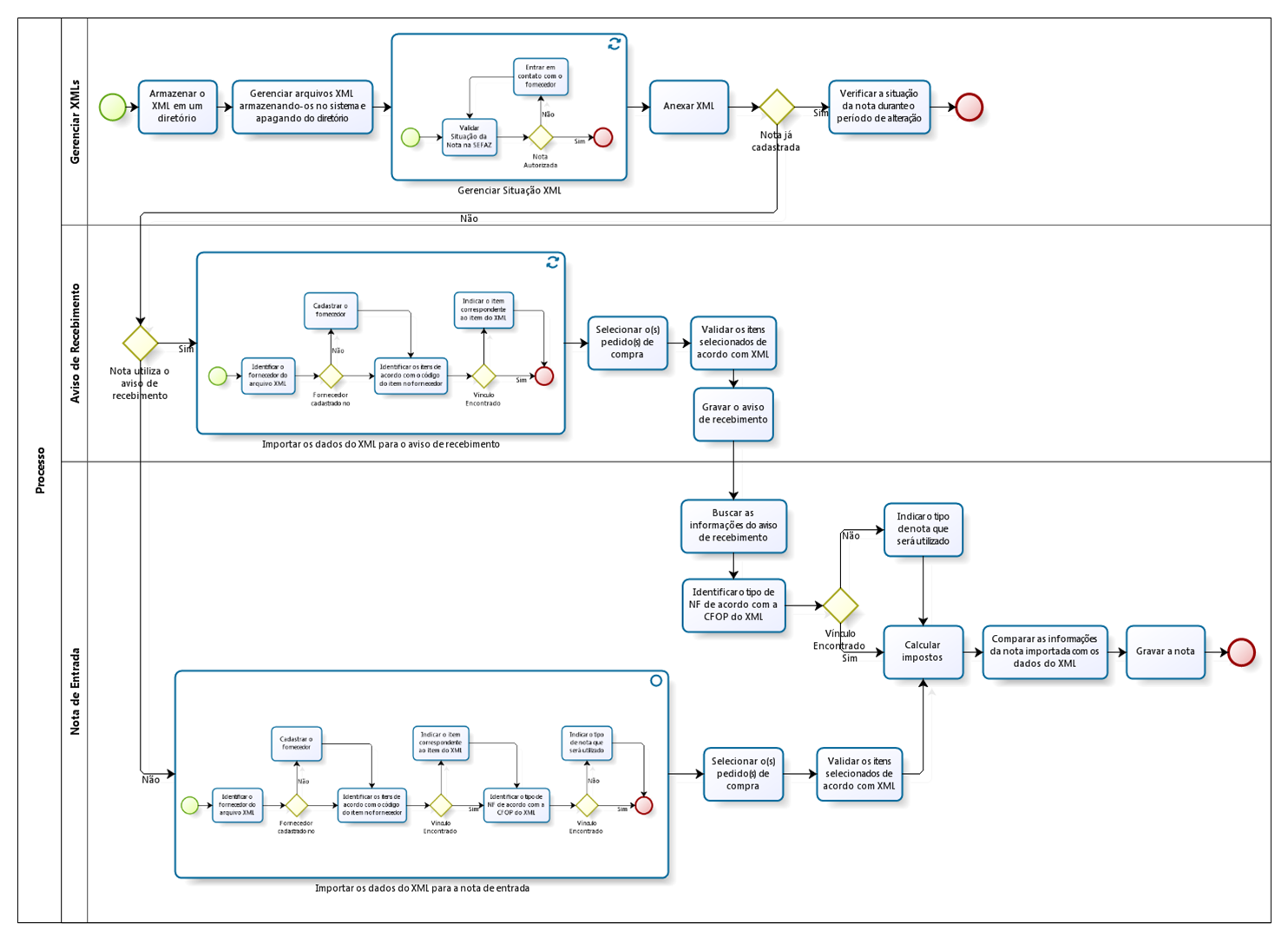
Fluxo IntegraNF-e com CT-e